Хранение паролей в Chrome / Habr
Здравствуйте!
Не так давно у меня возникла идея о создании своей личной программы для бэкапа паролей Google Chrome. Да, в интернете очень много подобных программ, но результат паранойи (что пароли сливаются на чей то сервер «про запас»), да и желание узнать, чем дышит любимый браузер — перевесили чашу весов.
Рассказывать буду на основе ОС Windows 7.
Начну с того — где хранится файл с паролями. Этот файл — «Login Data» в папке «C:\Users\SomeUser\AppData\Local\Google\Chrome\User Data\Default\«.
Это база данных SQLite.
В ней есть 14 колонок. Нас же интересуют только 3: origin_url (ссылка на сам сайт), username_value (логин), password_value(пароль). Среди других колонок есть так же: страница авторизации, название элемента ввода для логина и пароля и другие. Все данные незашифровыванны(видно на скрине), кроме поля password_value.
В поле с паролем находится байтовый массив. Выглядит он следующим образом.
Способ шифрования выбран очень удобный для разработчиков. Они использовали Data Protection Application Programming Interface (отличная статья (как оказалось позже и единственная), которая описывает принципы работы этой системы), который использует Windows.
Подробнее информация в ссылке, тем более эта система шифрования заслуживает отдельной темы. Вкратце скажу, что эта система работает в одном из 2 режимов.
- С использованием машинного ключа.
Ключ уникален для текущей системы. Но он позволяет разным программам работать с зашифрованными данными без передачи ключа друг — другу, но исключая утечку данных за пределы машины, а точнее пользователя. - С использованием ключа пользователя.
Без комментариев.
Так же стоит отметить, что эту систему безопасности использует всем известный IE версии 7 и старше.
В конце статьи есть исходный код программы. Основные её моменты мы сейчас разберем.
Итак — начнем!
Нам будет необходимо считать байты поля с паролем, так как хранится пароль именно в байтовом массиве. Для этого я использовал
System.Data.SQLite Interop Library версии 1.0.65.0 (есть в архиве).
В проекте использован класс
, который был найден в интернете. На момент создания проекта не было цели написания статьи, так что автор класса утерян, но снимаю перед ним шляпу — работа проделана серьезная.
Объявим нужные нам объекты и переменные:
Далее мы заполняем DataTable DB базой данных из нашего файла:
Теперь осталось только вытащить нужную информацию из неё и записать в файл. На этом этапе файл уже не используется — работа ведется только с объектом DataTable:
На этом этапе файл уже не используется — работа ведется только с объектом DataTable:
В итоге у нас есть HTML-документ с нашими логинами-паролями, которые можно хранить на своем мобильном телефоне, или распечатать и положить в конверт… При желании можно записывать больше полей, но лично мне хватает выше упомянутых трех.
Если есть вопросы — с удовольствием отвечу. Большое спасибо за внимание!
Исходники программы
P.S. Если у Вас 64-битная операционная система, то Вам следует заменить файл библиотеки на тот, что находится в корневой папке архива. Я не гарантирую, что данная программа будет работать на Windows XP, или других ОС. Так как проверялось только на Windows 7.
Как в Chrome посмотреть сохраненные пароли: 5 способов
Cохранение логинов и паролей, управление ими с помощью встроенного менеджера поддерживается всеми браузерами и Google Chrome — не исключение. Эта полезная функция обозревателя окажется кстати, если сохраненные в другом месте пароли будут утеряны, вы сможете извлечь их из браузера.
- 1 Где Google Chrome хранит пароли от сайтов
- 2 Посмотреть пароли в браузере Chrome
- 3 В программе ChromePass
- 4 Passwords.Google.Com
- 5 Просмотр паролей Chrome на Android
- 6 Итог
Где Google Chrome хранит пароли от сайтов
Физически логины и пароли браузер Chrome хранит в специальном файле Login Data, расположенном в папке %userprofile%\AppData\Local\Google\Chrome\User Data\Default. Чтобы в нее перейти, вставьте этот путь в адресную строку Проводника и нажмите ввод. Файл Login Data представляет собой базу данных SQLite, просмотреть которую можно с помощью утилиты DB Browser for SQLite, но при этом доступны будут только логины, URL-адреса и некоторые другие второстепенные данные, для просмотра паролей этот инструмент не подходит, так как последние хранятся в зашифрованном виде. Впрочем, это не означает, что просмотреть сохранённые пароли нельзя в принципе.
Посмотреть пароли в браузере Chrome
Если пароли принадлежат вам и вы авторизованы в своей учетной записи, просмотреть их (пароли) можно средствами самого браузера.
- Откройте главное меню Chrome и перейдите в раздел Настройки → Автозаполнение → Пароли, либо просто перейдите по внутреннему адресу
chrome://settings/passwords; - На открывшейся странице вы увидите список всех сохраненных во встроенном менеджере данных авторизации, при этом пароли будут скрыты за точками. Чтобы просмотреть пароль от сайта, нажмите значок в виде глаза и введите в открывшемся окошке пароль от своей учетной записи.
Ввод пароля пользователя или администратора Windows также понадобится, если вы захотите скопировать сохраненный в Chrome пароль в буфер обмена. Кроме того, вы можете экспортировать все сохраненные в Chrome пароли в текстовый файл.
- На странице
chrome://settings/passwordsв начале списка логинов/паролей кликом по кнопке в виде трёх точек вызовите контекстное меню и выберите в нём единственную опцию «Экспорт паролей»; - Нажмите кнопку «Экспорт паролей» и подтвердите действие вводом пароля от учетной записи Windows;
- Сохраните CSV-файл с паролями в любом удобном вам расположении.

В программе ChromePass
Для извлечения паролей из браузера Google Chrome можно воспользоваться ChromePass — специальной сторонней утилитой от разработчика Nirsoft. Обратите внимание, что на странице загрузки на архив с утилитой установлен пароль chpass9126*, это вынужденная необходимость, так как многие антивирусы при скачивании утилиты на ПК идентифицируют ее как вирус.
- Скачайте архив с утилитой с сайта разработчика, распакуйте его и запустите исполняемый файл ChromePass;
- Утилита откроет файл Login Data в папке профиля по умолчанию. Посмотрите содержимое колонки «Пароли» (Password), в ней вы найдете все сохраненные в Chrome пароли.
Запущенная с правами администратора ChromePass поддерживает просмотр паролей других профилей Chrome, но только в рамках одной учетной записи Windows, если загрузить в утилиту файл Login Data с другого компьютера, колонка «Пароли» будет пустая.
Passwords.Google.Com
Если на вашем компьютере включена синхронизация паролей, просмотреть последние можно на специальной странице passwords.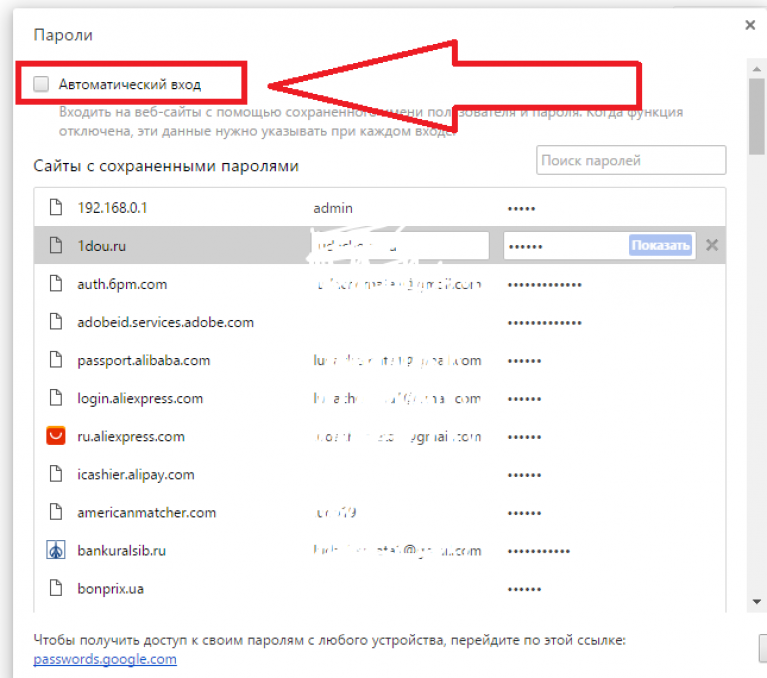 google.com.
google.com.
- Перейдите по указанному URL-адресу и авторизуйтесь с помощью логина и пароля учетной записи Google, если этого не было сделано раньше;
- Вы увидите список веб-ресурсов с сохраненными паролями, кликните по сайту, пароль от которого хотите просмотреть;
- Подтвердите вход в защищенную область сервиса вводом пароля учетной записи Google;
- Нажмите значок в виде глаза, чтобы показать скрытый за точками пароль.
Просмотр паролей Chrome на Android
Просмотреть сохраненные пароли в мобильной версии Chrome для Android столь же просто, как и в десктопном браузере.
- Запустите браузер и откройте его главное меню;
- Выберите в меню опцию Настройки → Пароли;
- Тапните по сайту, сохраненный пароль от которого хотите просмотреть;
- Нажмите на значок в виде глаза, чтобы показать скрытый за точками пароль;
- Если потребуется, разблокируйте доступ с помощью пароля, пин-кода или другого средства защиты, используемого на вашем мобильном устройстве.

Итог
Посмотреть сохраненные в Chrome пароли не представляет особой сложности, но при этом важно иметь физический доступ к устройству, на котором они хранятся в зашифрованном виде.
Как сохранять, редактировать и удалять пароли в Chrome
Сохранение ваших паролей позволяет вам автоматически вводить свои логины, поэтому вам не нужно их запоминать. Однако, если ваша учетная запись Google когда-либо будет скомпрометирована, вы можете потерять весь этот доступ и информацию, поэтому мы рекомендуем использовать безопасный менеджер паролей. Также рекомендуется время от времени менять пароли. Вот как сохранить, изменить и удалить ваши пароли Chrome.
Подробнее: Как изменить пароль Gmail
БЫСТРЫЙ ОТВЕТ
Выберите Принять , когда Chrome предложит сохранить ваш пароль, а затем перейдите в Менеджер паролей, чтобы просмотреть, изменить или удалить пароли, хранящиеся в вашей учетной записи Google.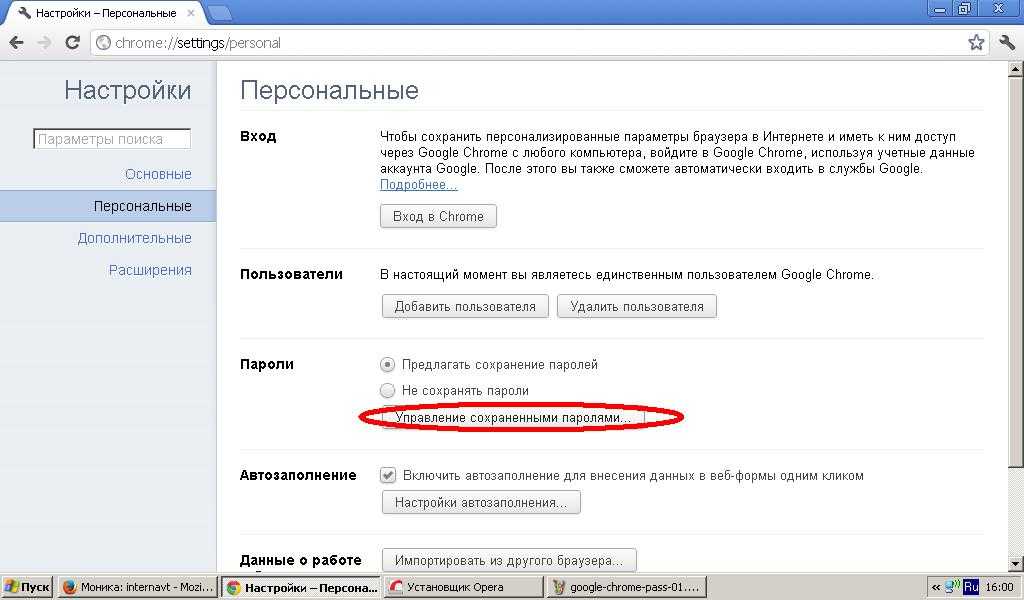
ПЕРЕХОД К КЛЮЧЕВЫМ РАЗДЕЛАМ
- Как включить/отключить Chrome от запроса на сохранение пароля (рабочий стол)
- Как сохранить пароль в Chrome
- Где хранятся пароли Chrome?
- Как удалить и экспортировать сохраненные пароли в Chrome
Как включить или отключить Chrome, чтобы он не запрашивал сохранение пароля (на рабочем столе)
При первой загрузке Chrome ваши пароли будут сохранены по умолчанию. Однако вы можете отключить эту опцию в любое время. Щелкните значок своего профиля в правом верхнем углу браузера Chrome, затем щелкните значок ключа, чтобы получить доступ к своим паролям.
Adam Birney / Android Authority
На следующей странице включите или выключите Предложение сохранения паролей , щелкнув синий переключатель.
Adam Birney / Android Authority
Как сохранить пароль в Chrome
При входе на веб-сайт Chrome запросит у вас разрешение на сохранение учетных данных. Чтобы принять, нажмите Сохранить . Вы можете щелкнуть Предварительный просмотр , представленный значком глаза, чтобы убедиться, что пароль, который вы сохраняете, правильный.
Чтобы принять, нажмите Сохранить . Вы можете щелкнуть Предварительный просмотр , представленный значком глаза, чтобы убедиться, что пароль, который вы сохраняете, правильный.
Adam Birney / Android Authority
Если на странице есть несколько паролей учетных записей, щелкните стрелку вниз и выберите пароль, который хотите сохранить.
Войдите с сохраненным паролем
После сохранения пароля Chrome может помочь вам войти на этот веб-сайт.
- Google Chrome автоматически заполнит поля входа, если вы используете одно имя пользователя и пароль.
- Если вы сохранили более одного имени пользователя и пароля для сайта, щелкните поле имени пользователя и выберите информацию для входа, которую хотите использовать.
Адам Бирни / Android Authority
Где хранятся пароли Chrome?
Пароли Chrome хранятся в файле с именем Login Data в папке App Data на вашем компьютере.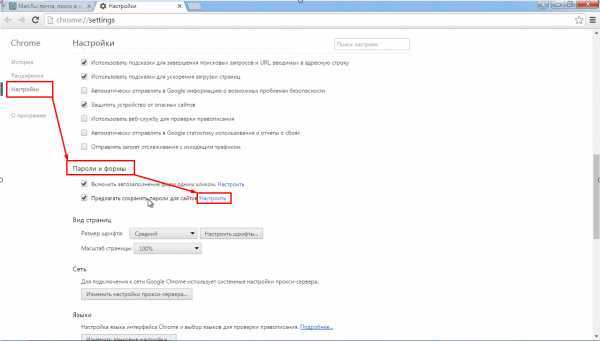 Таким образом, вы можете создать резервную копию файла, сохранить его на флэш-накопителе и скопировать на новый компьютер в качестве одного из способов переноса сохраненных паролей.
Таким образом, вы можете создать резервную копию файла, сохранить его на флэш-накопителе и скопировать на новый компьютер в качестве одного из способов переноса сохраненных паролей.
Вы можете найти файл, вставив следующий путь к файлу в проводник Windows.
Код
C:\Users\имя пользователя\AppData\Local\Google\Chrome\User Data\Default
Adam Birney / Android Authority
В macOS путь к файлу:
Код
/Users/username/Library/Application Support/Google/Chrome/Default
Как удалить и экспортировать сохраненные пароли в Chrome
Вы можете показывать, редактировать, удалять или экспортируйте сохраненные пароли из настроек Chrome. Щелкните значок своего профиля в правом верхнем углу браузера Chrome, затем щелкните значок ключа, чтобы получить доступ к своим паролям.
Adam Birney / Android Authority
Чтобы экспортировать свои пароли, щелкните значок с тремя точками справа от Сохраненные пароли и выберите Экспорт паролей .
Adam Birney / Android Authority
Если вы забыли пароль и хотите посмотреть, что это такое, вы можете щелкнуть значок глаза рядом с ним, чтобы просмотреть пароль. Обратите внимание, что если вы заблокируете свой компьютер паролем, вам нужно будет ввести пароль вашего компьютера.
Чтобы изменить или удалить сохраненные пароли, щелкните значок с тремя точками рядом с паролем, которым вы хотите управлять, затем выберите Изменить или Удалить .
Adam Birney / Android Authority
Если вы хотите удалить все сохраненные пароли сразу, есть более простой способ, чем удалять их по одному.
Сначала нажмите Еще в правом верхнем углу браузера, а затем в разделе Дополнительные инструменты выберите Очистить данные просмотра .
Adam Birney / Android Authority
На следующей странице выберите Advanced и период времени, для которого вы хотите удалить пароли, вверху списка.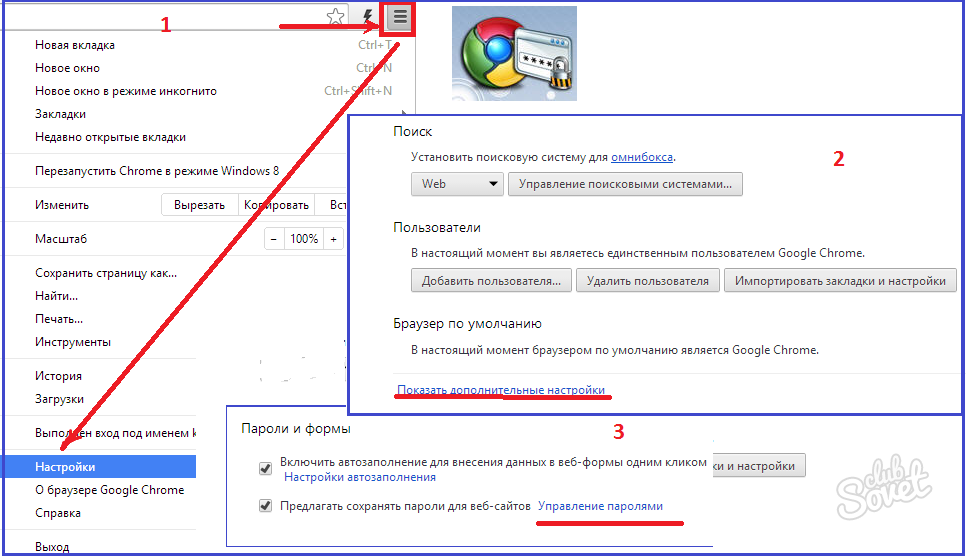 Затем прокрутите вниз и поставьте галочку рядом с Пароли и другие данные для входа .
Затем прокрутите вниз и поставьте галочку рядом с Пароли и другие данные для входа .
Adam Birney / Android Authority
Часто задаваемые вопросы
Хотя браузерные менеджеры паролей лучше, чем ничего, Chrome и Google Password Manager менее безопасны, чем другие сторонние программы для управления паролями. Так что стоит подумать о переходе и присоединиться к 68% респондентов нашего опроса, которые его используют.
Если Chrome не сохраняет или не предлагает сохранить ваши пароли, обратитесь в службу поддержки Google, чтобы узнать, как решить проблемы с сохраненной информацией.
Да, ваша информация для входа сохраняется в файл на вашем компьютере. Посмотрите, где хранятся пароли Chrome, чтобы узнать больше.
шифрование — файл «Данные для входа» в Chrome — получение логинов/паролей/URL-адресов
спросил
Изменено 3 месяца назад
Просмотрено 42к раз
Я случайно удалил свои пароли Chrome с помощью стороннего программного обеспечения (да, я знаю — я гений!).
a) Я вижу URL-адреса и логины в виде обычного текста в файле «Данные для входа»
b) Я смог восстановить небольшую часть паролей с помощью (DPAPI DataProtectionDecryptor v1.10) https://www.nirsoft .net/utils/dpapi_data_decryptor.html (скриншоты прилагаются)
НО — с одной стороны, у меня есть только логины и URL-адреса в большом файле ( «Данные для входа» ), с другой стороны, я расшифровал несколько, но не связанных с логинами или URL-адресами. …
…
Пробовал и другое ПО:
а) Браузер БД для SQLite (1 пароль получен, потому что я добавил новый проход, не зная, что они были удалены) — так что это из «новой» чистой базы данных
б) ChromePass v1.52 https://www.nirsoft.net/utils/chromepass.html
c) WebBrowserPassView v2.07 https://www.nirsoft.net/utils/web_browser_password.html
Программное обеспечение также видит только новый пароль, даже когда я пробую разные настройки.
Полезные темы, которые я не могу понять технически:
https://www.thepythoncode.com/article/extract-chrome-passwords-python
Как Google Chrome хранит пароли?
Где хранятся пароли Google Chrome в Windows?
Гугл Хром. Как восстановить пароли из папки профиля?
https://stackoverflow.com/questions/36300837/decrypt-master-password-of-windows-api-cryptprotectdata-presumably
Я читал другие темы по этому вопросу, но до сих пор не могу понять (Im НЕ разработчик).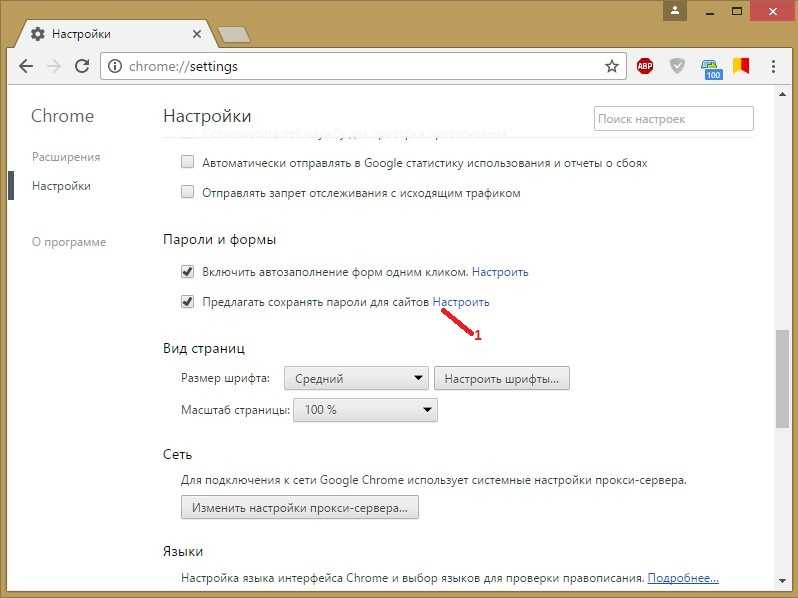 Я не умею программировать, но кое-что понимаю. У меня не установлены серверы, я не в Linux, поэтому, пожалуйста, постарайтесь не вставлять строку кода в python для ответа.
Я не умею программировать, но кое-что понимаю. У меня не установлены серверы, я не в Linux, поэтому, пожалуйста, постарайтесь не вставлять строку кода в python для ответа.
Прикрепленные изображения:
Много паролей в расшифровщике паролей не удалось расшифровать
Даже когда он расшифрован, я не знаю, какой логин и какой URL
Моя конфигурация DPAPI
Я вижу данные в «Логин Data», но я понятия не имею, как их извлечь и подключиться с расшифрованными паролями
Заранее спасибо! м.
- гугл-хром
- шифрование
- пароли
- расшифровка
2
Используйте этот инструмент: HackBrowserData
Вы можете восстановить свои пароли с помощью этого инструмента: HackBrowserData
Hack-browser-data — это инструмент с открытым исходным кодом, который может помочь вам расшифровать данные (пароли|закладки|куки|история) из браузер. Он поддерживает самые популярные браузеры на рынке и работает на Windows, macOS и Linux.
Это удалит ваши пароли и сохранит их в простом файле .CSV 9.0003
Он поддерживает самые популярные браузеры на рынке и работает на Windows, macOS и Linux.
Это удалит ваши пароли и сохранит их в простом файле .CSV 9.0003
Заявление. Этот инструмент предназначен только для исследования безопасности, и пользователь принимает на себя все юридические и связанные с ним обязательства, связанные с его использованием! Автор не несет никакой юридической ответственности!
Поддерживаемый браузер
Окна
| Браузер | Пароль | Печенье | Закладка | История |
|---|---|---|---|---|
| Гугл Хром | ✅ | ✅ | ✅ | ✅ |
| Бета-версия Google Chrome | ✅ | ✅ | ✅ | ✅ |
| Firefox | ✅ | ✅ | ✅ | ✅ |
| Microsoft Edge | ✅ | ✅ | ✅ | ✅ |
| 360 Speed Browser | ✅ | ✅ | ✅ | ✅ |
| Браузер QQ | ✅ | ✅ | ✅ | ✅ |
| Храбрый браузер | ✅ | ✅ | ✅ | ✅ |
| Браузер Opera | ✅ | ✅ | ✅ | ✅ |
| Браузер OperaGX | ✅ | ✅ | ✅ | ✅ |
| Браузер Вивальди | ✅ | ✅ | ✅ | ✅ |
| Internet Explorer | ❌ | ❌ | ❌ | ❌ |
Загрузить
Windows-64bit
Выполнить
Вы можете выполнить двойной щелчок или использовать командную строку.
